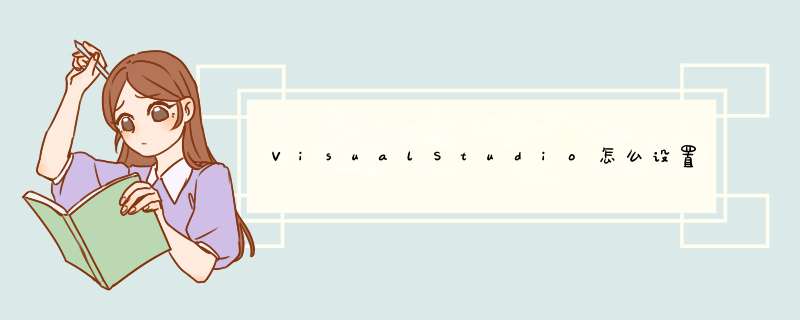
Visual Studio在使用过程中,粘贴时他总会自动为我们格式化代码,本来复制的时候打码样式很漂亮,粘贴以后就自动格式化了,该怎么解决这个问题呢?下面我们就来看看详细的教程。
Visual Studio 2019 正式版 (附离线安装包) 简体中文版
- 类型:编程工具
- 大小:1.05MB
- 语言:简体中文
- 时间:2019-04-03
首先打开VS,本篇以VS2013为例。在菜单栏选择“工具—>选项”。打开选项窗口。
打开选项窗口后,在左侧选择“文本编辑器”项,下面将对你所要应用的语言进行设置。
例1:C#语言,在左侧选择C#项,然后格式设置—>常规,将右侧“粘贴时自动设置格式”前面的勾去掉就可以了。
例2:HTML,在左侧选择HTML项,然后选择“高级”项,把右边“粘贴时设置格式”设为False即可。
例3:Javascript,在左侧选择Javascript项,然后选择“格式设置—>常规”项,把右边“粘贴时设置格式”前的勾去掉即可。
以上就是vs粘贴时自动缩进的技巧,希望大家喜欢,请继续关注脚本之家。
相关推荐:
VisualStudio怎么添加控件?
VisualStudio复制源代码内容变乱码怎么办?
VisualStudio怎么使用函数读取文本文件内容?
欢迎分享,转载请注明来源:内存溢出

 微信扫一扫
微信扫一扫
 支付宝扫一扫
支付宝扫一扫
评论列表(0条)